共计 804 个字符,预计需要花费 3 分钟才能阅读完成。
构造编辑器的界面
以下图像通过数字标注了 Construct 3 用户界面(UI)的重要部分。点击图像可以放大。下面提供了每个部分的概述,稍后手册会详细介绍每个部分。请注意,最初只显示 起始页面。直到您创建或打开一个项目,界面的许多部分才会出现。另外,请注意 Construct 的确切外观可能会根据您选择的主题而有所不同。
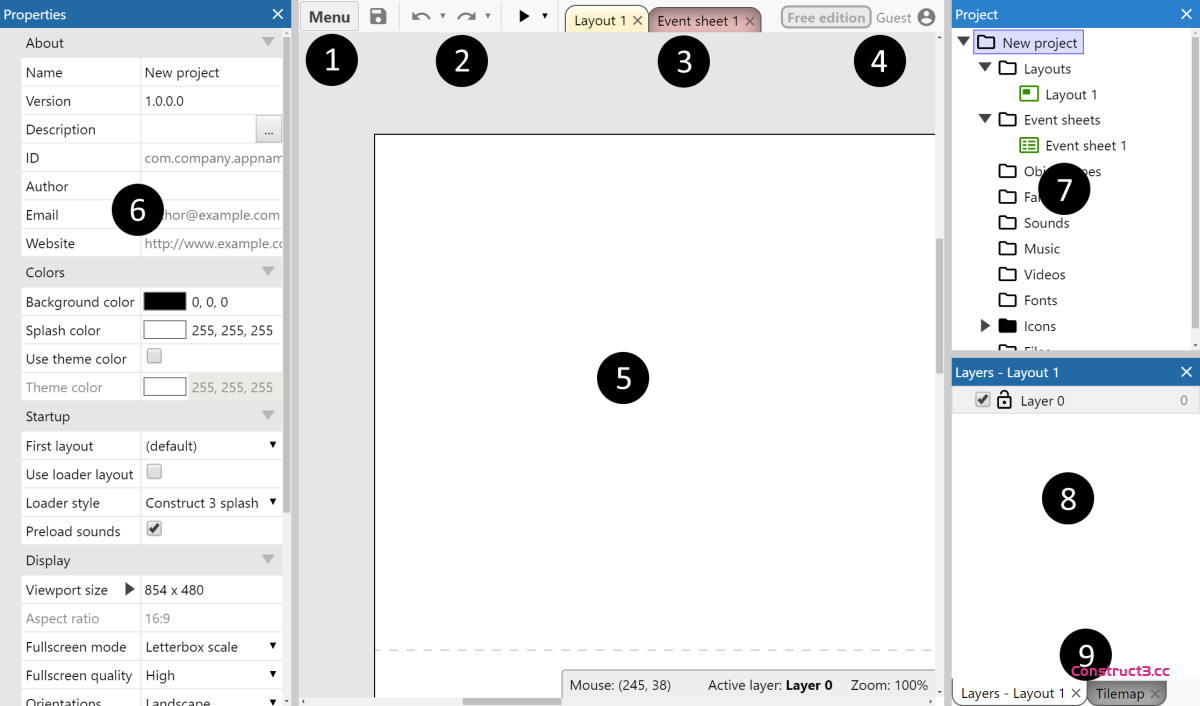
Construct 用户界面
- 1.主菜单按钮:点击此按钮打开主菜单。这里提供了用于基本任务选项,如打开和关闭项目、导出、更改设置等。
- 2.主工具栏:这提供了最常用功能的快捷方式:保存、撤销、重做和预览。注意某些按钮旁边的箭头,它们提供了一个带有更多选项的下拉菜单。
- 3.视图标签 :这些标签允许您在不同的 布局 (您放置对象的地方)和 事件表 (您使用事件系统定义逻辑的地方)之间切换主视图。您可以通过右键点击它们并使用 颜色 菜单来自定义它们的颜色。
- 4.账户徽章:这显示您的账户状态。点击它可以显示账户菜单。
- 5.主视图 :这是当前选定的 布局视图 或事件表视图 出现的地方。视图标签选择哪个是可见的。在这张图片中,它显示了一个空的布局视图。
- 6.属性栏:这列出了选定项目的所有属性,允许您更改其设置。
- 7.项目栏:这列出了您项目中的所有内容。它为您提供了添加内容的概览,并允许您在项目中导航,例如通过打开布局或事件表来查看它们。
- 8.图层栏:当布局视图打开时,这显示布局上的图层。
- 9.标签 :默认情况下,图层栏和 瓦片图栏 是停靠在一起的。您可以使用这些标签在栏之间切换。您可以拖放栏来重新排列它们。您可以将任何组合的栏停靠或标签在一起来自定义界面。
更改主题
您可以选择不同的主题来更改 Construct 界面的外观,例如选择深色主题。当前主题可以从 设置 中更改。第三方主题也可以作为 插件 安装。
请注意,界面的确切外观取决于您使用的主题。手册中的图像基于默认(无主题)样式,以保持中性外观。如果您更改主题,请注意界面可能与手册中的图像看起来不同。
正文完

